Come condividere la stampante tramite Google Cloud Print
Una delle carenze di un Google Chromebook èstampa. Non puoi semplicemente collegare una stampante classica tramite USB e stamparla come fai con un laptop. Ma puoi condividere le stampanti sulla tua rete e in tutto il mondo con Cloud Print. Se hai un utente Chromebook che deve utilizzare una stampante, condividere il tuo è facile come condividere Google Documenti.
Se non hai ancora configurato una stampante con Cloud Print, consulta questo articolo: Come stampare da un Chromebook di Google con Cloud Print.
Condividi stampante tramite Google Cloud Print
Dopo aver configurato una o più stampanti con Google Cloud Print, in Chrome vai a Impostazioni> Mostra impostazioni avanzate> Cloud Print e fai clic sul pulsante Gestisci.

Lì vedrai un elenco delle stampanti che hai configurato. Quindi fare clic sul pulsante Gestisci accanto alla stampante che si desidera condividere.
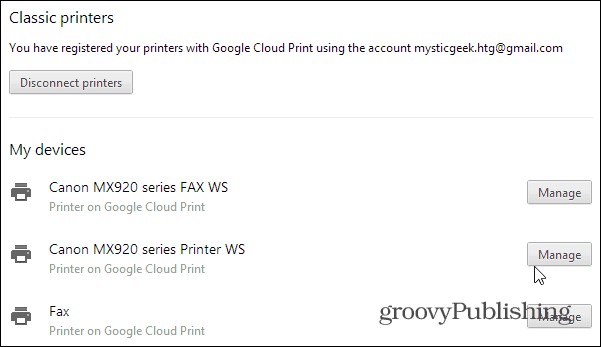
Uno nella pagina successiva fai clic sul pulsante verde Condividi.
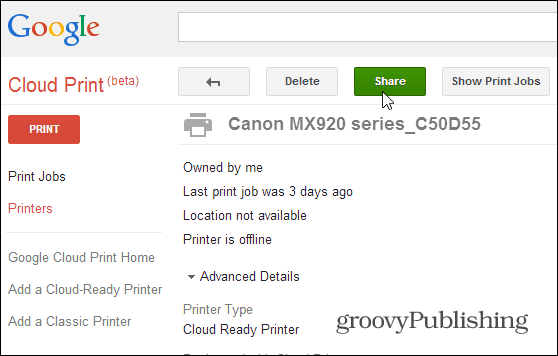
Quindi digita l'indirizzo Gmail delle persone con cui vuoi condividere la stampante, proprio come condividere un documento Google.
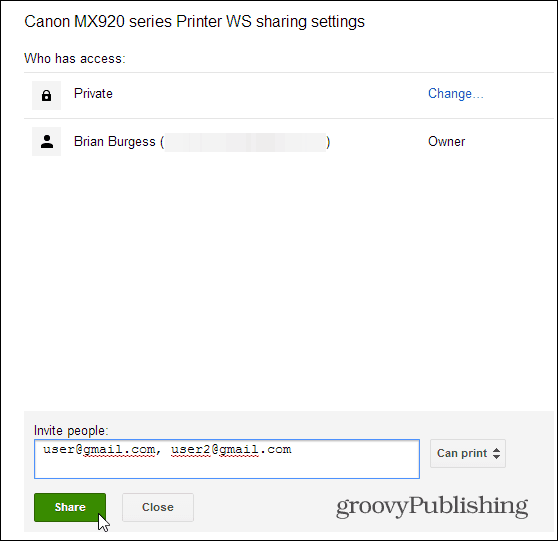
La persona con cui condividi la stampante riceverà unmessaggio email che li informa che stai condividendo la tua stampante. Dopo averlo accettato, ora possono stampare per il Chromebook su quella stampante praticamente ovunque.
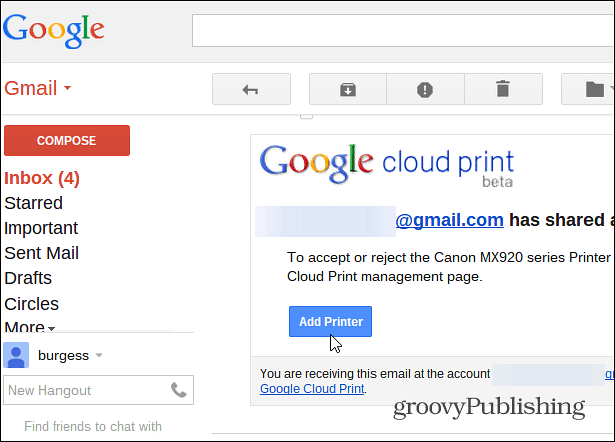
Quando ho spostato i miei genitori da XP e aChromebook, dovevo configurarlo in modo che possano stampare al mio posto. È un po 'fastidioso perché devo consegnare i loro documenti, ma consente loro di risparmiare denaro acquistando una nuova stampante che è pronta per Cloud Print.
Se sei il proprietario di un tablet Nexus 7, potresti anche essere interessato al nostro articolo su come stampare dal Nexus 7 tramite Cloud Print.










lascia un commento